标签:img 物理 services 安装与配置 表名 com 本机 显示 成功
1、进入控制面板,选择大图标显示,选择“程序与功能”;
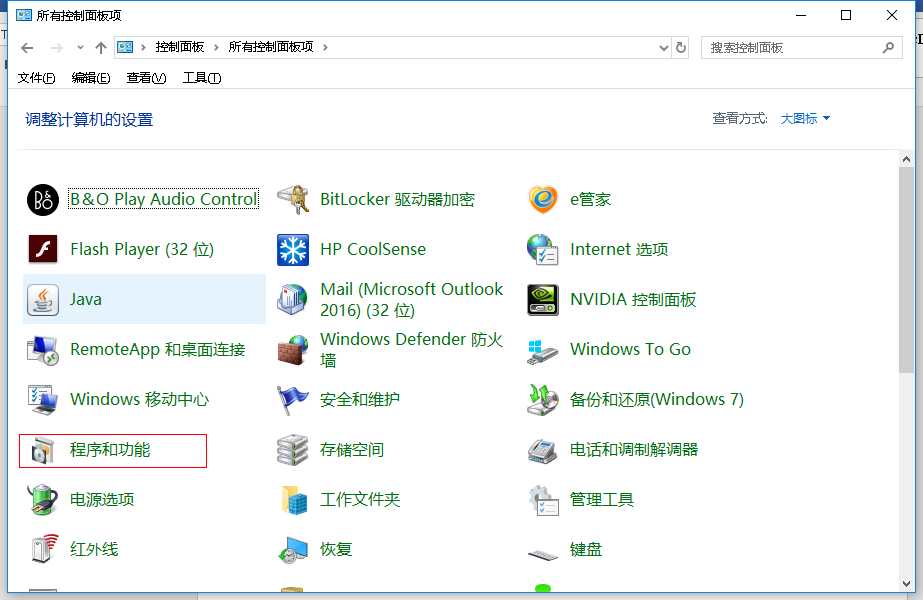
2、进入“程序和功能”,选择“启用和关闭Windows功能”;
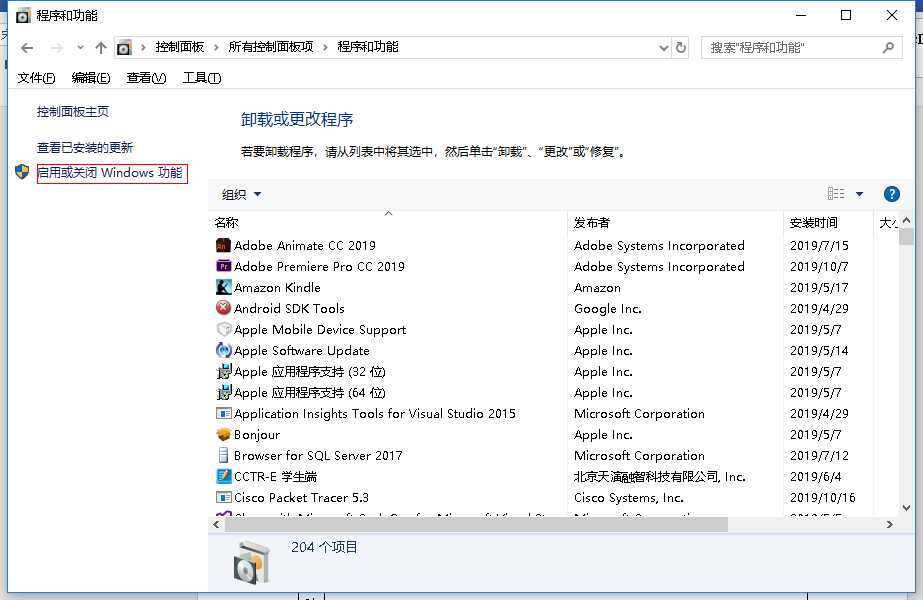
3、点击“启用或关闭Windows功能”,进入Windows功能界面,找到Internet Information Services,设置相关项如下:

4、点击确定,等待安装完成;
5、安装完成后,重新打开控制面板,找到“管理工具”;
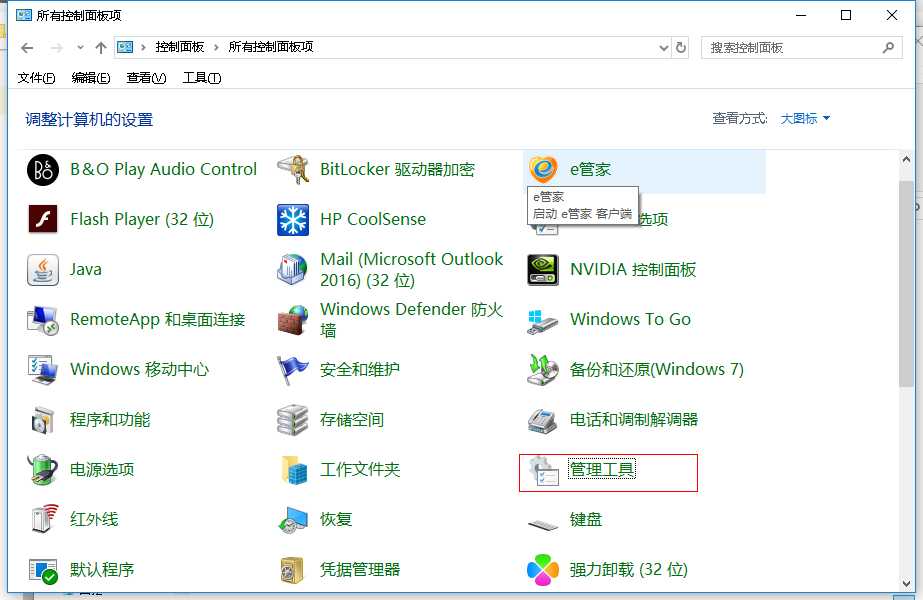
6、进入“管理工具”,找到“Internet Information Services (IIS)管理器”;
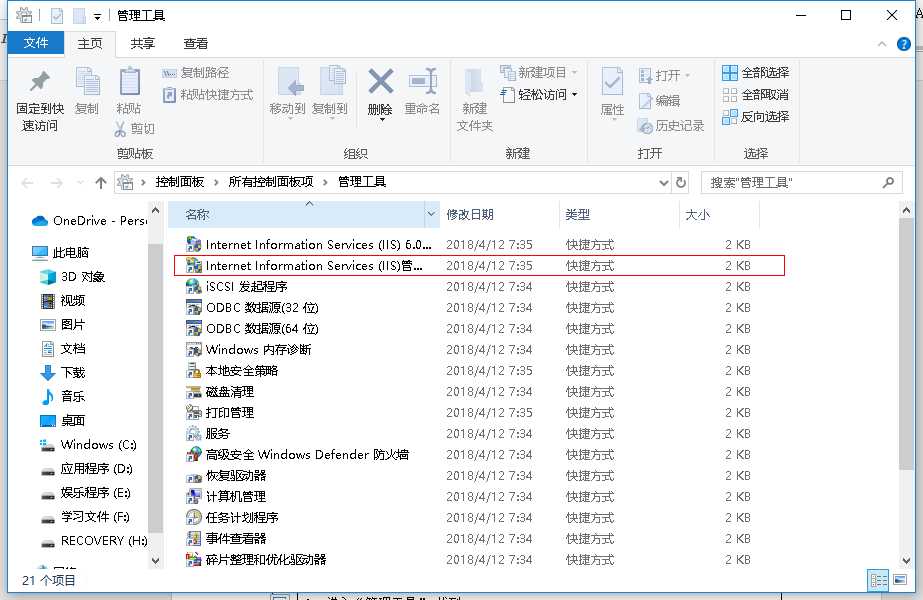
7、双击“Internet Information Services (IIS)管理器”,进入IIS管理界面;
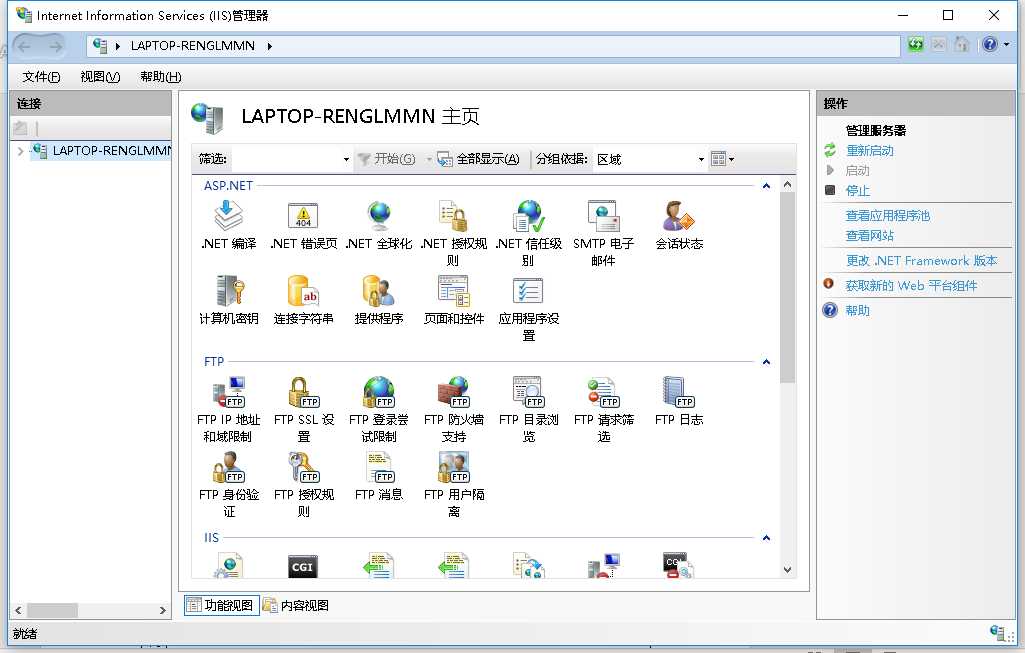
8、展开左侧的站点树,右击“网站”选择“添加网站”;
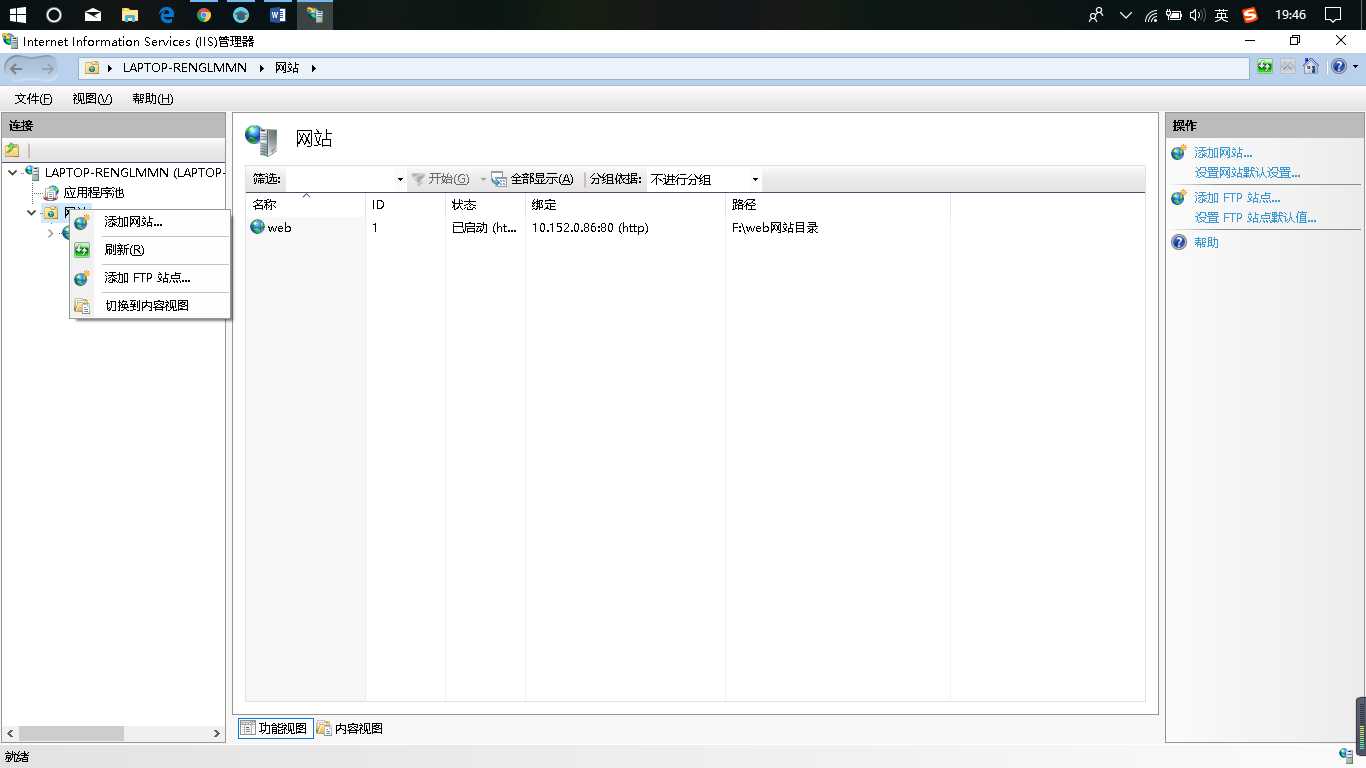
9、网站名称任取,物理路径选择你想要的展示的网页的目录,IP地址选择本机IP,端口默认80,不作修改,确认无误后,点击确定;
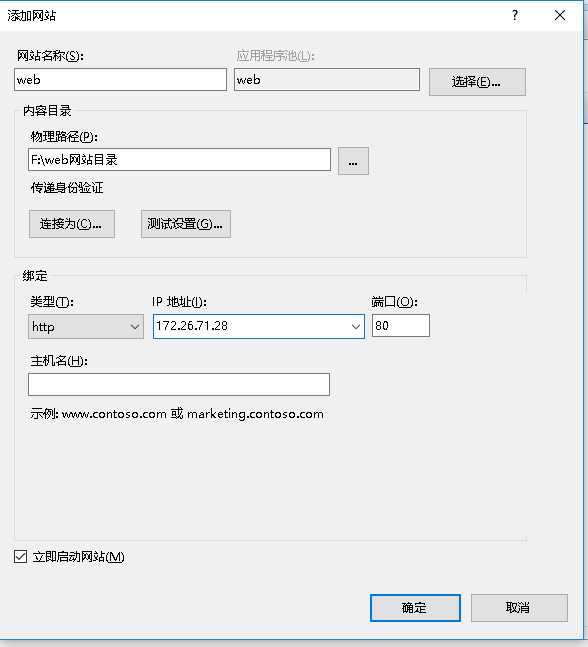
10、接下来在浏览器地址栏输入所建网站的IP地址,结果正常显示如下,表名Web服务器搭建成功。
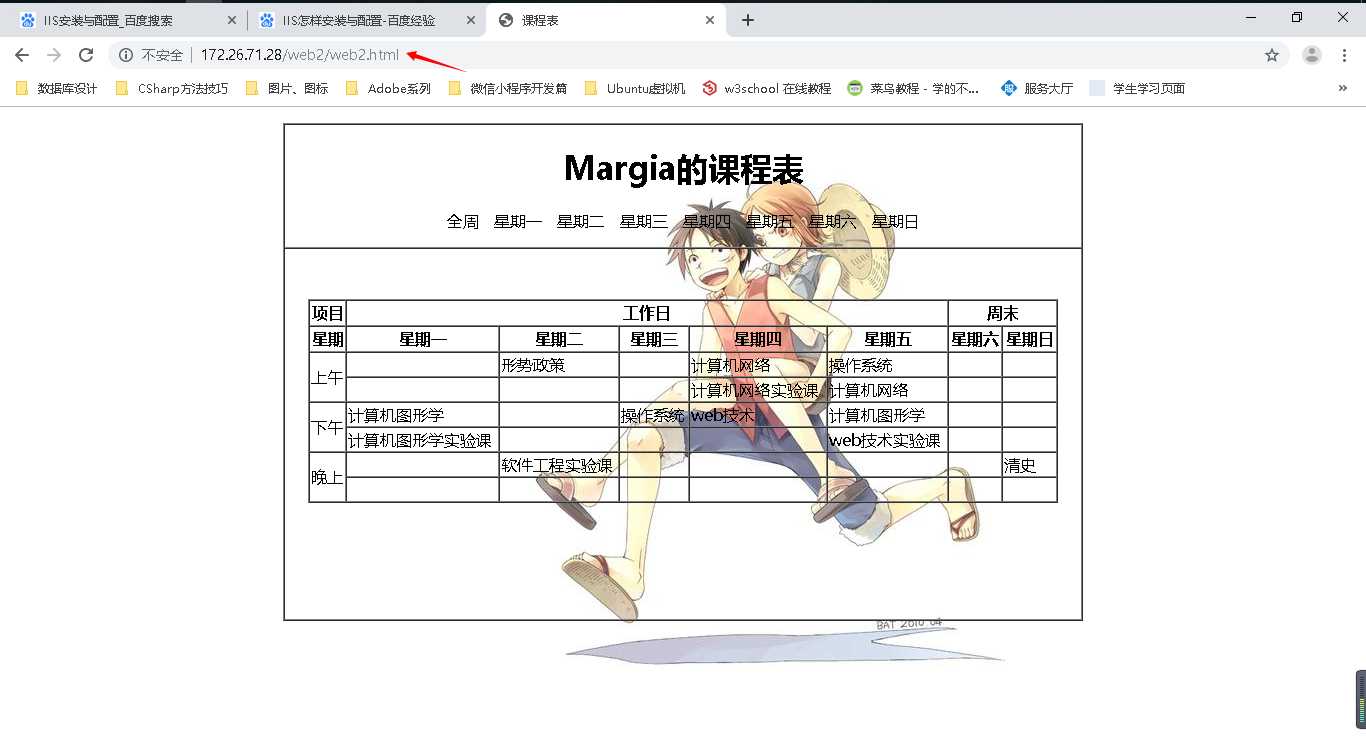
标签:img 物理 services 安装与配置 表名 com 本机 显示 成功
原文地址:https://www.cnblogs.com/dreaming-deer/p/11725649.html